- Автор Lauren Nevill [email protected].
- Public 2023-12-16 18:53.
- Акыркы өзгөртүү 2025-01-23 15:21.
Android OS ар кандай режимде жана ар кандай зымсыз тармактарда иштөөнү жана колдоону камсыз кылуунун аркасында популярдуулукка ээ болду. Интернетте иштөө үчүн, ушул тутумдун астында иштеп жаткан шайманга орнотууларды орнотуу керек. Сизге уюлдук оператордун SIM картасын орнотуп, туташуу үчүн керектүү параметрлерди тандап алуу керек болот.
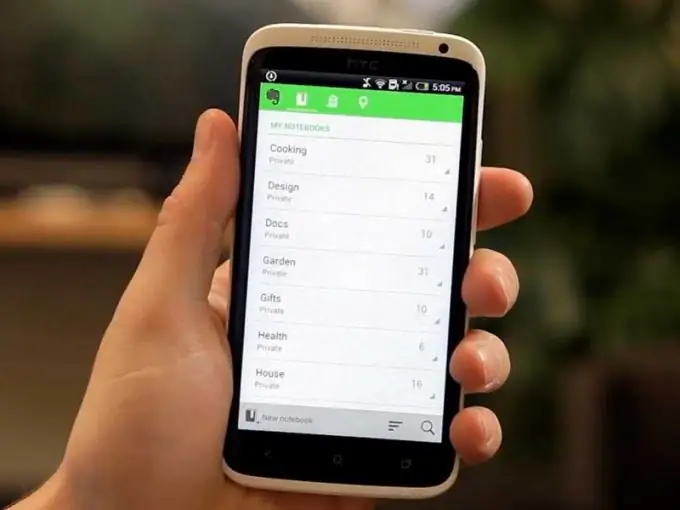
3G жана 4G конфигурациялоо
Көпчүлүк заманбап Android түзмөктөрү 3G жана 4G тармактарын колдошот, бул маалыматтарды ылдамдыкта туташтырууга мүмкүндүк берет. Байланышты орнотуу үчүн, SIM картаны шаймандын ылайыктуу уячасына киргизип, телефонду же планшетти күйгүзүңүз.
Көпчүлүк уюлдук операторлор (мисалы, Билайн, МТС жана Мегафон) өз SIM-карталарында Интернетти орнотуу үчүн автоматтык колдоону активдештиришет. Сим-картаны орноткондон кийин, түздөн-түз жарлыкты чыкылдатып, түзмөктүн негизги экранынан "Браузерди" тандаңыз. Каалаган сайттын дарегин киргизип, баракча жүктөлүп бүтүшүн күтүңүз.
Android колдонулган операторду автоматтык түрдө аныктайт жана тармакта иштөө үчүн сунушталган параметрлерди тандайт.
Эгер орнотуулар иштетиле элек болсо же алар кызмат көрсөтүүчү тарабынан алдын-ала коюлбаса жана тутумда жок болсо, анда сиз керектүү параметрлерди кол менен киргизишиңиз керек. Башкы экрандагы жарлыкты чыкылдатып, "Менюга" өтүңүз. "Орнотуулар" - "Башка тармактар" ("Дагы") - "Мобилдик тармактар" баскычтарын чыкылдатыңыз. "Мобилдик дайындар" жанындагы кутучаны белгилеп, "Кирүү чекиттери" бөлүмүнө өтүңүз. Кошумча менюга кирүү үчүн баскычты чыкылдатып, "Жаңы кирүү чекитин" тандаңыз.
Түзүлгөн тармак үчүн каалаган аталышты көрсөтүңүз. "Кирүү чекити" пунктуна операторуңуздун APN кодун киргизиңиз. APNди оператордун веб-сайтына кирип же колдоо бөлүмүнө чалып тапса болот. Прокси, Порт, Колдонуучунун аты жана Сырсөз параметрлерин зарылдыгына жараша тактаңыз, бирок көпчүлүк тармактар үчүн милдеттүү эмес. "Аныктыгын текшерүү түрүн" чыкылдатып, PAP тандаңыз. "Кирүү чекитинин түрү" сабына демейки шартты көрсөтүңүз.
Орнотуу аяктады. Менюдан түзүлгөн пунктту тандап, түзмөктү өчүрүп-күйгүзүп, андан кийин дагы бир жолу Интернетке кирүүгө аракет кылыңыз. Эгер бардык параметрлер туура болсо, анда талап кылынган сайт жүктөлөт.
Байланышка кирүүдөн мурун, экрандын жогорку панелин манжаңыз менен ылдый жылдыргандан кийин, жеткиликтүү меню аркылуу 3G маалыматтарын өткөрүүнү күйгүзүңүз.
WiFi
Android уюлдук шаймандары Wi-Fi зымсыз маалымат стандартын колдонуп, автоматтык түрдө Интернетке туташат. Байланышты жандыруу жана конфигурациялоо үчүн, түзмөктүн үстүңкү панелин ылдый жылдырып, пайда болгон менюдагы тиешелүү сөлөкөттү чыкылдатыңыз. Колдонула турган кирүү чекитин тандоо үчүн, орнотуулар менюсуна өтүү үчүн туташуу сүрөтчөсүн басып туруңуз. Андан кийин керектүү кирүү чекитин тандап, керек болсо сыр сөздү киргизиңиз. Андан кийин, Интернет байланышынын бардык мүмкүнчүлүктөрүн колдоно аласыз.
Өзүңүздүн Wi-Fi түйүнүңүздү түзсөңүз болот. Бул үчүн, түзмөктүн тармактык орнотууларынан "Модем режимин" тандаңыз. "Wi-Fi модем" пунктун жандырып, өзүңүз түзүп жаткан тармактын атын жана сыр сөзүн көрсөтүңүз. Хотспотуңузга туташкан түзмөктөр телефонуңузда жандырылган 3G дайындарын колдонушат.






